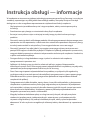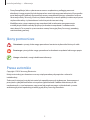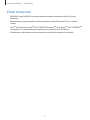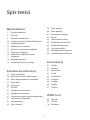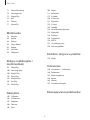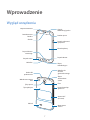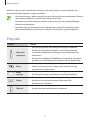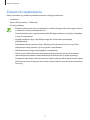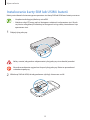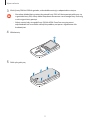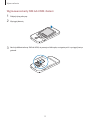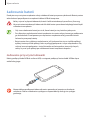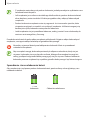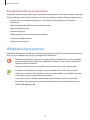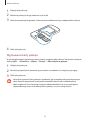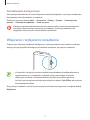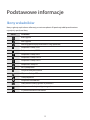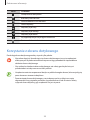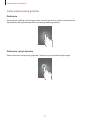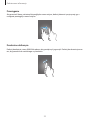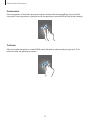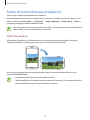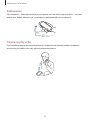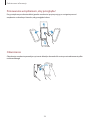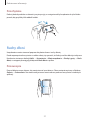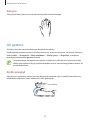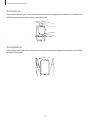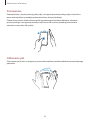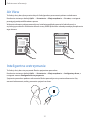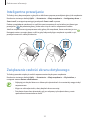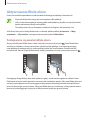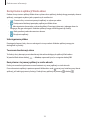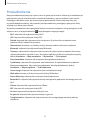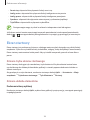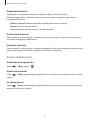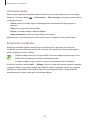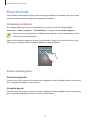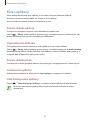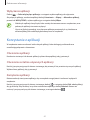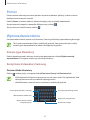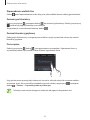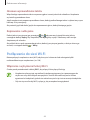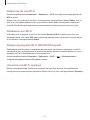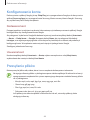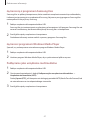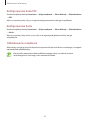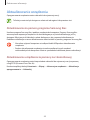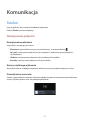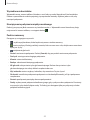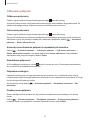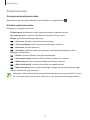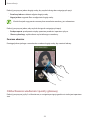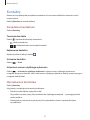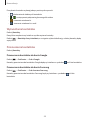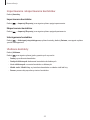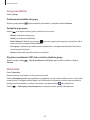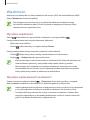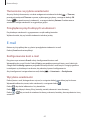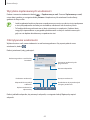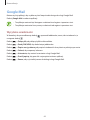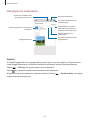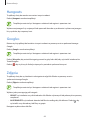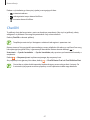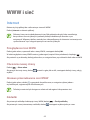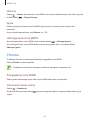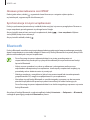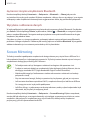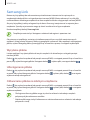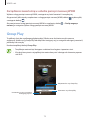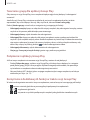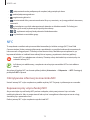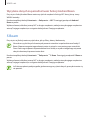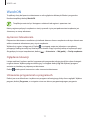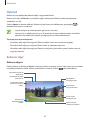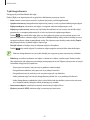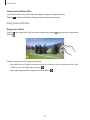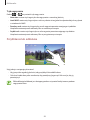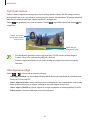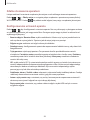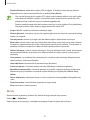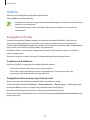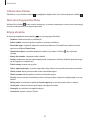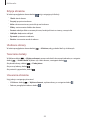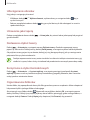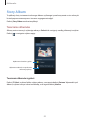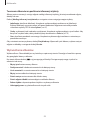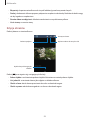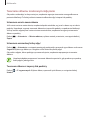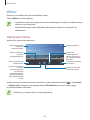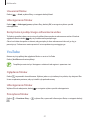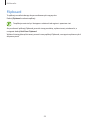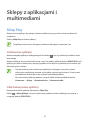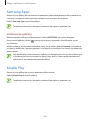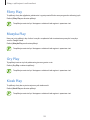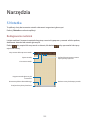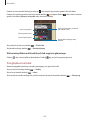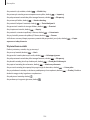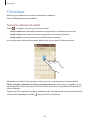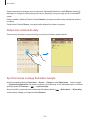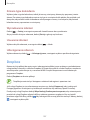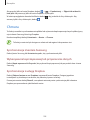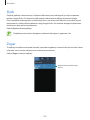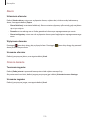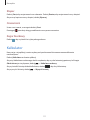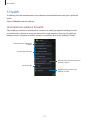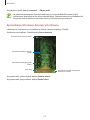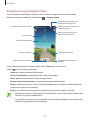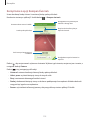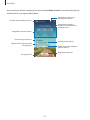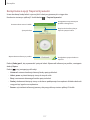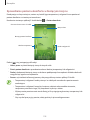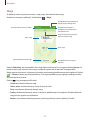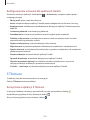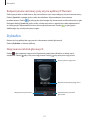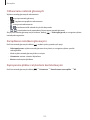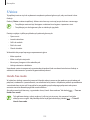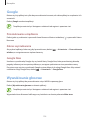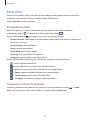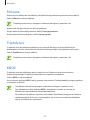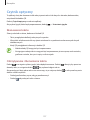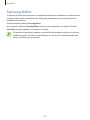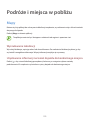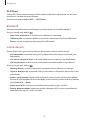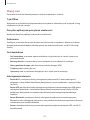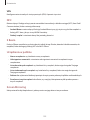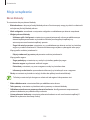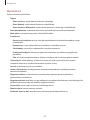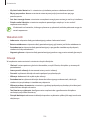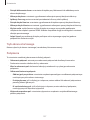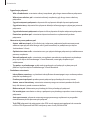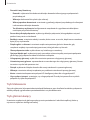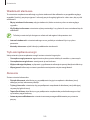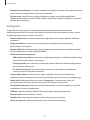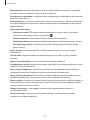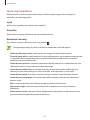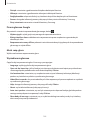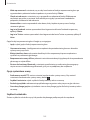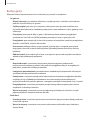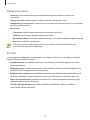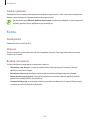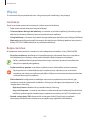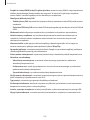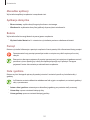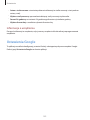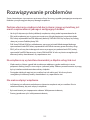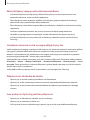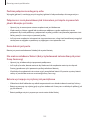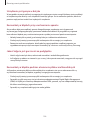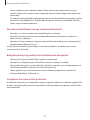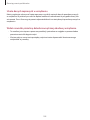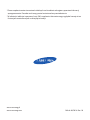Samsung GT-I9515 Instrukcja obsługi
- Kategoria
- Smartfony
- Typ
- Instrukcja obsługi

2
Instrukcja obsługi — informacje
W urządzeniu zastosowano wyjątkową technologię, opracowaną przez firmę Samsung, i restrykcyjne
standardy, zapewniające wysokiej jakości komunikację mobilną i rozrywkę. Niniejsza instrukcja
obsługi ma na celu szczegółowe zaprezentowanie użytkownikowi funkcji urządzenia.
•
Aby bezpiecznie i prawidłowo korzystać z tego urządzenia, należy uważnie przeczytać tę
instrukcję.
•
Przedstawione opisy bazują na ustawieniach domyślnych urządzenia.
•
Ilustracje i zrzuty ekranu użyte w niniejszej instrukcji mogą się różnić od rzeczywistego
produktu.
•
Zawartość może się różnić od finalnego produktu lub od oprogramowania dostarczanego przez
operatorów sieci lub operatorów, a także może ulec zmianie bez uprzedzenia. Najnowszą wersję
instrukcji można znaleźć w witrynie firmy Samsung pod adresem
www.samsung.pl
.
•
Zawartość (zawartość wysokiej jakości) wymagająca znacznego wykorzystania procesora i
pamięci RAM wpływa na całkowitą wydajność urządzenia. Aplikacje powiązane z tą zawartością
mogą nie działać poprawnie w zależności od parametrów technicznych urządzenia i środowiska,
w jakim uruchomiono aplikacje.
•
Dostępne funkcje i usługi dodatkowe mogą się różnić w zależności od urządzenia,
oprogramowania i operatora sieci.
•
Aplikacje i ich funkcje mogą się różnić w zależności od kraju, regionu lub parametrów
technicznych sprzętu. Firma Samsung nie ponosi odpowiedzialności za problemy z wydajnością
spowodowane przez oprogramowanie firm innych niż Samsung.
•
Firma Samsung nie ponosi odpowiedzialności za problemy z wydajnością lub zgodnością,
wynikające z edycji ustawień rejestru lub modyfikacji oprogramowania systemu operacyjnego.
Próba dostosowania systemu operacyjnego może spowodować nieprawidłowe działanie
urządzenia lub aplikacji.
•
Oprogramowanie, źródła dźwięków, tapety, obrazy i inne pliki multimedialne są dostarczane z
urządzeniem na podstawie umowy licencyjnej o ograniczonym użytkowaniu. Wyodrębnianie
tych materiałów i wykorzystywanie ich do celów komercyjnych lub innych stanowi naruszenie
praw do własności intelektualnej. Użytkownicy ponoszą całkowitą odpowiedzialność za
niezgodne z prawem korzystanie z multimediów.
•
Mogą być naliczane dodatkowe opłaty za usługi transmisji danych, takie jak przesyłanie
wiadomości, przekazywanie i pobieranie danych, automatyczne synchronizowanie lub
używanie usług lokalizacji. Aby uniknąć dodatkowych opłat, należy wybrać odpowiedni
abonament. W celu uzyskania szczegółowych informacji należy skontaktować się z operatorem
sieci.

Instrukcja obsługi — informacje
3
•
Domyślne aplikacje, które są dostarczane razem z urządzeniem, podlegają procesowi
aktualizacji i mogą przestać być obsługiwane bez wcześniejszego powiadamiania. W przypadku
pytań dotyczących aplikacji dostarczanych razem z urządzeniem prosimy o kontakt z centrum
serwisowym firmy Samsung. W celu uzyskania informacji na temat aplikacji instalowanych przez
użytkownika należy się skontaktować z właściwymi dostawcami usług.
•
Modyfikowanie systemu operacyjnego urządzenia lub instalowanie oprogramowania
z nieoficjalnych źródeł może być przyczyną uszkodzenia urządzenia i uszkodzenia lub
utraty danych. Te czynności są naruszeniem umowy licencyjnej firmy Samsung i powodują
unieważnienie gwarancji.
Ikony pomocnicze
Ostrzeżenie: sytuacje, które mogą spowodować zranienie użytkownika lub innych osób
Przestroga: sytuacje, które mogą spowodować uszkodzenie urządzenia lub innego sprzętu
Uwaga: wskazówki, uwagi i dodatkowe informacje
Prawa autorskie
Copyright © 2014 Samsung Electronics
Niniejsza instrukcja jest chroniona na mocy międzynarodowych przepisów o własności
intelektualnej.
Żadna część niniejszej instrukcji nie może być reprodukowana, dystrybuowana, tłumaczona ani
przesyłana w jakiejkolwiek formie ani za pomocą jakichkolwiek środków elektronicznych lub
mechanicznych, w tym kopiowana, nagrywana lub przechowywana w jakimkolwiek systemie
archiwizacyjnym bez uprzedniej pisemnej zgody firmy Samsung Electronics.

Instrukcja obsługi — informacje
4
Znaki towarowe
•
SAMSUNG i logo SAMSUNG są zarejestrowanymi znakami towarowymi firmy Samsung
Electronics.
•
Bluetooth
®
jest zarejestrowanym znakiem towarowym firmy Bluetooth SIG, Inc. na całym
świecie.
•
Wi-Fi
®
, Wi-Fi Protected Setup
™
, Wi-Fi CERTIFIED Passpoint
™
, Wi-Fi Direct
™
, Wi-Fi CERTIFIED
™
oraz logo Wi-Fi są zarejestrowanymi znakami towarowymi firmy Wi-Fi Alliance.
•
Wszelkie inne znaki towarowe i prawa autorskie należą do ich odnośnych właścicieli.

5
Spis treści
Wprowadzenie
7 Wygląd urządzenia
8 Przyciski
9 Zawartość opakowania
10 Instalowanie karty SIM lub USIM i baterii
13 Ładowanie baterii
15 Wkładanie karty pamięci
17 Włączanie i wyłączanie urządzenia
18 Trzymanie urządzenia
18 Blokowanie i odblokowywanie
urządzenia
18 Regulacja głośności
18 Przełączanie do trybu cichego
Podstawowe informacje
19 Ikony wskaźników
20 Korzystanie z ekranu dotykowego
24 Ruchy do kontrolowania urządzenia
27 Ruchy dłoni
28 Air gesture
31 Air View
31 Inteligentne wstrzymanie
32 Inteligentne przewijanie
32 Zwiększanie czułości ekranu dotykowego
33 Aktywowanie Wiele okien
35 Powiadomienia
36 Ekran startowy
39 Ekran blokady
40 Ekran aplikacji
41 Korzystanie z aplikacji
42 Pomoc
42 Wprowadzanie tekstu
44 Podłączanie do sieci Wi-Fi
46 Konfigurowanie konta
46 Przesyłanie plików
48 Zabezpieczanie urządzenia
50 Aktualizowanie urządzenia
Komunikacja
51 Telefon
57 Kontakty
61 Wiadomości
62 E-mail
64 Google Mail
66 Hangouts
66 Google+
66 Zdjęcia
67 ChatON
WWW i sieć
68 Internet
69 Chrome
70 Bluetooth

Spis treści
6
109 Zegar
111 Kalkulator
112 S Health
120 S Tłumacz
121 Dyktafon
123 S Voice
124 Google
124 Wyszukiwanie głosowe
125 Moje pliki
126 Pobrane
126 TripAdvisor
126 KNOX
127 Czytnik optyczny
128 Samsung Wallet
Podróże i miejsca w pobliżu
129 Mapy
Ustawienia
130 Ustawienia — informacje
130 Połączenia
134 Moje urządzenie
148 Konta
149 Więcej
152 Ustawienia Google
Rozwiązywanie problemów
71 Screen Mirroring
72 Samsung Link
73 Group Play
75 NFC
76 S Beam
77 WatchON
Multimedia
78 Muzyka
80 Aparat
88 Galeria
92 Story Album
96 Wideo
97 YouTube
98 Flipboard
Sklepy z aplikacjami i
multimediami
99 Sklep Play
100 Samsung Apps
100 Książki Play
101 Filmy Play
101 Muzyka Play
101 Gry Play
101 Kiosk Play
Narzędzia
102 S Notatka
105 S Terminarz
107 Dropbox
108 Chmura
109 Dysk

7
Wprowadzenie
Wygląd urządzenia
Przycisk Wstecz
Złącze
wielofunkcyjne
Powiadomienie
świetlne
Głośnik
Czujnik
zblizeniowy/gestów
Przycisk menu
Mikrofon
Przedni aparat
Przycisk włączania/
wyłączania
Przycisk ekranu
startowego
Ekran dotykowy
Czujnik oświetlenia
Tylny aparat
Wbudowana antena
GPS
Wewnętrzna
antena
Złącze
słuchawkowe
3,5mm
Mikrofon do
zestawu
głosnomówiacego
Przycisk regulacji
głośności
Flesz
Tylna pokrywa
Głośnik
Dioda LED
podczerwieni
Antena NFC
(w baterii)

Wprowadzenie
8
Mikrofon w górnej części urządzenia jest aktywny tylko wtedy, gdy jest używana funkcja trybu
głośnomówiącego lub podczas nagrywania filmów.
•
Nie zasłaniać miejsca, gdzie znajduje się antena, dłonią ani innymi przedmiotami. Może to
spowodować problemy z łącznością lub rozładowanie baterii.
•
Nie wolno używać folii ochronnej na ekran. Może to być przyczyną nieprawidłowego
działania czujnika dotyku.
•
Nie wolno dopuścić do kontaktu ekranu dotykowego z wodą. Ekran dotykowy może
działać nieprawidłowo po zetknięciu z wodą lub w warunkach wysokiej wilgotności.
Przyciski
Przycisk Funkcja
Włączania /
wyłączania
•
Naciśnij i przytrzymaj, aby włączyć lub wyłączyć urządzenie.
•
Naciśnij i przytrzymaj przez ponad 7 sekund, aby ponownie
uruchomić urządzenie po wystąpieniu krytycznego błędu lub
zawieszeniu.
•
Naciśnij, aby zablokować lub odblokować urządzenie. Urządzenie
przełącza się w tryb blokady po wyłączeniu ekranu dotykowego.
Menu
•
Dotknij, aby otworzyć listę opcji dostępnych na bieżącym ekranie.
•
Dotknij i przytrzymaj ekran startowy, aby uruchomić usługę
wyszukiwania Google Search.
Ekran
startowy
•
Naciśnij, aby powrócić do ekranu startowego.
•
Naciśnij i przytrzymaj, aby otworzyć listę ostatnich aplikacji.
Wstecz
•
Dotknij, aby powrócić do poprzedniego ekranu.
•
Naciśnięcie i przytrzymanie pozwala aktywować lub
dezaktywować multiokno.
Głośność
•
Naciśnij, aby dostosować głośność urządzenia.

Wprowadzenie
9
Zawartość opakowania
Należy sprawdzić, czy pudełko z produktem zawiera następujące elementy:
•
Urządzenie
•
Bateria (litowo-jonowa / 2 600 mAh)
•
Instrukcja obsługi
•
Elementy dostarczane wraz z urządzeniem i wszelkie dostępne akcesoria mogą się różnić
w zależności od kraju lub operatora sieci.
•
Dostarczone akcesoria są przeznaczone tylko dla tego urządzenia i mogą być niezgodne
z innymi urządzeniami.
•
Wygląd urządzenia i jego specyfikacje mogą ulec zmianie bez uprzedniego
powiadomienia.
•
Dodatkowe akcesoria można nabyć u lokalnego dystrybutora firmy Samsung. Przed
zakupieniem należy upewnić się, że są zgodne z urządzeniem.
•
Niektóre akcesoria mogą nie być zgodne z urządzeniem.
•
Należy używać tylko akcesoriów zatwierdzonych przez firmę Samsung. Uszkodzenia
spowodowane używaniem niezatwierdzonych akcesoriów nie są objęte gwarancją.
•
Dostępność akcesoriów może ulec zmianie i zależy wyłącznie od ich producentów. Więcej
informacji na temat dostępnych akcesoriów można znaleźć w witrynie internetowej firmy
Samsung.

Wprowadzenie
10
Instalowanie karty SIM lub USIM i baterii
Należy zainstalować dostarczoną przez operatora sieci kartę SIM lub USIM oraz baterię z zestawu.
•
Urządzenie obsługuje tylko karty microSIM.
•
Niektóre usługi LTE mogą nie być dostępne w zależności od operatora sieci. W celu
uzyskania szczegółowych informacji o dostępności usług należy skontaktować się z
operatorem sieci.
1
Zdejmij tylną pokrywę.
Należy uważać, aby podczas zdejmowania tylnej pokrywy nie uszkodzić paznokci.
Nie wolno nadmiernie wyginać ani skręcać tylnej pokrywy. Może to spowodować
uszkodzenie pokrywy.
2
Włóż kartę SIM lub USIM, tak aby pozłacane styki były skierowane w dół.

Wprowadzenie
11
3
Wciśnij kartę SIM lub USIM do gniazda, aż do zablokowania jej w odpowiednim miejscu.
•
Nie wolno wkładać karty pamięci do gniazda karty SIM. Jeśli karta pamięci zakleszczy się
w gnieździe karty SIM, należy oddać urządzenie do centrum serwisowego firmy Samsung
w celu wyjęcia karty pamięci.
•
Należy uważać, aby nie zgubić karty SIM lub USIM. Firma Samsung nie ponosi
odpowiedzialności za wszelkie szkody lub problemy związane z zagubieniem lub
kradzieżą kart.
4
Włóż baterię.
2
1
5
Załóż tylną pokrywę.

Wprowadzenie
12
Wyjmowanie karty SIM lub USIM i baterii
1
Zdejmij tylną pokrywę.
2
Wyciągnij baterię.
3
Naciśnij delikatnie kartę SIM lub USIM, aż poczujesz lekki opór, następnie puść i wyciągnij kartę z
gniazda.

Wprowadzenie
13
Ładowanie baterii
Przed pierwszym użyciem urządzenia należy naładować baterię za pomocą ładowarki. Baterię można
także ładować po podłączeniu urządzenia kablem USB do komputera.
Należy używać wyłącznie ładowarek, baterii i kabli zatwierdzonych przez firmę Samsung.
Używanie niezatwierdzonych ładowarek lub kabli może spowodować eksplozję baterii bądź
uszkodzenie urządzenia.
•
Gdy stan naładowania baterii jest niski, ikona baterii jest wyświetlana jako pusta.
•
Po całkowitym rozładowaniu baterii urządzenia nie można włączyć nawet po podłączeniu
go do ładowarki. Przed ponownym włączeniem urządzenia należy przez kilka minut
ładować wyczerpaną baterię.
•
Bateria może ulec szybkiemu rozładowaniu, jeśli jednocześnie używa się kilku aplikacji,
aplikacji sieciowych lub aplikacji, które wymagają połączenia z innym urządzeniem. Aby
uniknąć zerwania połączenia z siecią lub zaniku zasilania podczas transmisji danych,
należy używać tych aplikacji po naładowaniu baterii urządzenia do pełna.
Ładowanie przy użyciu ładowarki
Należy podłączyć kabel USB do zasilacza USB, a następnie podłączyć koniec kabla USB do złącza
wielofunkcyjnego.
Nieprawidłowe podłączenie ładowarki może spowodować poważne uszkodzenie
urządzenia. Żadne uszkodzenia wynikające z nieprawidłowej obsługi nie są objęte
gwarancją.

Wprowadzenie
14
•
Z urządzenia można korzystać podczas ładowania, jednak powoduje to wydłużenie czasu
ładowania baterii do pełna.
•
Jeśli urządzenie jest zasilane z niestabilnego źródła zasilania, podczas ładowania baterii
ekran dotykowy może nie działać. Wtakim przypadku należy odłączyć ładowarkę od
urządzenia.
•
Podczas ładowania urządzenie może się nagrzewać. Jest to normalne zjawisko, które
nie powinno wpływać na trwałość ani wydajność urządzenia. Jeśli bateria nagrzeje się
bardziej niż zwykle, ładowarka może przerwać ładowanie.
•
Jeżeli urządzenie nie jest prawidłowo ładowane, należy je zanieść wraz zładowarką do
centrum serwisowego firmy Samsung.
Po naładowaniu baterii do pełna odłącz urządzenie od ładowarki. Najpierw odłącz ładowarkę od
urządzenia, a następnie odłącz ładowarkę od gniazdka elektrycznego.
Nie należy wyjmować baterii przed odłączeniem ładowarki. Może to spowodować
uszkodzenie urządzenia.
Aby oszczędzać energię, ładowarka powinna być odłączona od zasilania, kiedy nie jest
używana. Ładowarka nie ma wyłącznika zasilania, dlatego dla oszczędności energii też
należy ją odłączać od gniazdka elektrycznego, gdy nie jest używana. Podczas ładowania
ładowarka powinna znajdować się w pobliżu gniazdka elektrycznego i być łatwo dostępna.
Sprawdzanie stanu naładowania baterii
Gdy urządzenie jest wyłączone podczas ładowania baterii, poniższe ikony wskazują bieżący stan
naładowania baterii:
Ładowanie Całkowicie naładowana

Wprowadzenie
15
Zmniejszanie zużycia energii baterii
Urządzenie zapewnia opcje ułatwiające oszczędzanie energii baterii. Zmieniając te opcje i wyłączając
funkcje działające w tle, można wydłużyć czas używania urządzenia między kolejnymi ładowaniami:
•
Gdy nie używasz urządzenia, przełącz je w tryb uśpienia, naciskając przycisk włączania/
wyłączania.
•
Zamknij niepotrzebne aplikacje w menedżerze zadań.
•
Wyłącz funkcję Bluetooth.
•
Wyłącz funkcję Wi-Fi.
•
Wyłącz automatyczne synchronizowanie aplikacji.
•
Zmniejsz czas podświetlenia.
•
Zmniejsz jasność ekranu.
Wkładanie karty pamięci
Urządzenie obsługuje karty pamięci o maksymalnej pojemności 64 GB. W zależności od producenta
karty i jej typu niektóre karty mogą być niezgodne z urządzeniem.
•
Niektóre karty pamięci mogą nie być w pełni zgodne z urządzeniem. Użycie niezgodnej
karty pamięci może być przyczyną uszkodzenia urządzenia i samej karty, a także utraty
zapisanych na karcie danych.
•
Należy zachować ostrożność i wkładać kartę skierowaną właściwą stroną do góry.
•
Urządzenie obsługuje karty pamięci z systemem plików FAT i exFAT. Jeżeli zostanie
włożona karta pamięci sformatowana w innym systemie plików, na urządzeniu zostanie
wyświetlony monit o jej ponowne formatowanie.
•
Częste zapisywanie i usuwanie danych powoduje skrócenie trwałości kart pamięci.
•
Po włożeniu karty pamięci do urządzenia katalog plików na karcie będzie widoczny w
folderze
SD memory card
.

Wprowadzenie
16
1
Zdejmij tylną pokrywę.
2
Włóż kartę pamięci, kierując pozłacane styki w dół.
3
Wciśnij kartę pamięci do gniazda, aż do momentu zablokowania jej w odpowiednim miejscu.
4
Załóż tylną pokrywę.
Wyjmowanie karty pamięci
W celu bezpiecznego wyjęcia karty pamięci należy ją najpierw odinstalować. Na ekranie startowym
dotknij
Aplik.
→
Ustawienia
→
Więcej
→
Pamięć
→
Odinstaluj kartę pamięci
.
1
Zdejmij tylną pokrywę.
2
Naciskaj kartę pamięci do momentu jej wysunięcia z urządzenia, a następnie ją wyciągnij.
3
Załóż tylną pokrywę.
Nie wolno wyjmować karty pamięci z urządzenia, gdy urządzenie odczytuje lub przesyła
dane. Może to spowodować utratę bądź uszkodzenie danych lub uszkodzenie karty
bądź urządzenia. Firma Samsung nie ponosi odpowiedzialności za straty wynikające z
nieprawidłowego użycia uszkodzonych kart pamięci, w tym za utratę danych.

Wprowadzenie
17
Formatowanie karty pamięci
Karta pamięci sformatowana w innym komputerze może być niezgodna z używanym urządzeniem.
Kartę pamięci należy formatować w urządzeniu.
Na ekranie startowym dotknij
Aplik.
→
Ustawienia
→
Więcej
→
Pamięć
→
Formatuj kartę
pamięci
→
Formatuj kartę pamięci
→
Usuń wszystko
.
Przed przystąpieniem do formatowania karty pamięci należy wykonać kopię zapasową
wszystkich ważnych danych zapisanych na urządzeniu. Gwarancja producenta nie
uwzględnia utraty danych wwyniku działań użytkownika.
Włączanie i wyłączanie urządzenia
Po pierwszym włączeniu urządzenia skonfiguruj je, wykonując polecenia wyświetlane na ekranie.
Naciśnij i przytrzymaj kilka sekund przycisk włączania/wyłączania, aby włączyć urządzenie.
•
W miejscach, w których używanie urządzeń bezprzewodowych podlega określonym
ograniczeniom, np. w samolotach i szpitalach, należy przestrzegać wszystkich
widocznych ostrzeżeń i wskazówek udzielanych przez upoważniony personel.
•
Naciśnij i przytrzymaj przycisk włączania/wyłączania i dotknij
Tryb Offline
, aby wyłączyć
funkcje bezprzewodowe.
Aby wyłączyć urządzenie, naciśnij i przytrzymaj przycisk włączania/wyłączania, a następnie dotknij
Wyłączanie
.

Wprowadzenie
18
Trzymanie urządzenia
Nie zasłaniać miejsca, gdzie znajduje się antena, dłonią ani innymi przedmiotami. Może to
spowodować problemy z łącznością lub rozładowanie baterii.
Blokowanie i odblokowywanie urządzenia
Gdy urządzenie nie jest używane, należy go zablokować, aby zapobiec przypadkowemu
uruchomieniu funkcji. Naciśnięcie przycisku włączania/wyłączania powoduje wyłączenie ekranu i
przełączenie urządzenia w tryb blokady. Urządzenie blokuje się automatycznie, jeśli nie jest używane
przez określony czas.
Aby odblokować urządzenie, naciśnij przycisk włączania/wyłączania lub przycisk ekranu startowego i
przesuń palcem w dowolną stronę w obszarze ekranu odblokowania.
Regulacja głośności
Naciśnij przycisk regulacji głośności w górę lub w dół, aby dostosować głośność dzwonków lub
głośność podczas odtwarzania muzyki lub filmu.
Przełączanie do trybu cichego
Użyj jednej z następujących metod:
•
Naciśnij i przytrzymaj przycisk regulacji głośności w dół aż do wyświetlenia opcji Tryb cichy.
•
Naciśnij i przytrzymaj przycisk włączania/wyłączania, a następnie dotknij
Wycisz
lub
Wibracja
.
•
Otwórz panel powiadomień w górnej części ekranu i dotknij
Dźwięk
lub
Wibracja
.

19
Podstawowe informacje
Ikony wskaźników
Ikony w górnej części ekranu informują o stanie urządzenia. W poniższej tabeli przedstawiono
najczęściej spotykane ikony.
Ikona Znaczenie
Brak sygnału
Moc sygnału
Roaming (poza zwykłym obszarem usług operatora)
Połączenie z siecią GPRS
Połączenie z siecią EDGE
Połączenie z siecią UMTS
Połączenie z siecią HSDPA
Połączenie z siecią HSPA+
Połączono z siecią LTE
Wi-Fi podłączone
Aktywna funkcja Bluetooth
Włączona funkcja GPS
Trwa połączenie
Połączenie nieodebrane
Uaktywniona funkcja gestów w powietrzu
Uaktywniona funkcja inteligentnego ekranu
Zsynchronizowano z Internetem

Podstawowe informacje
20
Ikona Znaczenie
Podłączono do komputera
Brak karty SIM lub USIM
Nowa wiadomość SMS lub MMS
Alarm włączony
Włączony tryb cichy
Włączony tryb wibracji
Włączony tryb offline
Wystąpił błąd lub jest wymagana ostrożność
Poziom naładowania baterii
Korzystanie z ekranu dotykowego
Do obsługi ekranu dotykowego należy używać tylko palców.
•
Nie wolno dopuścić do zetknięcia się ekranu dotykowego z innymi urządzeniami
elektrycznymi. Wyładowania elektrostatyczne mogą spowodować nieprawidłowe
działanie ekranu dotykowego.
•
Aby uniknąć uszkodzenia ekranu dotykowego, nie należy go dotykać ostrymi
przedmiotami ani zbyt mocno naciskać palcami.
•
Urządzenie może nie rozpoznawać dotyku w pobliżu brzegów ekranu, które znajdują się
poza obszarem sterowania dotykiem.
•
Pozostawienie ekranu dotykowego w stanie bezczynności na długi czas może
doprowadzić do wystąpienia powidoku (wypalenia ekranu) lub smużenia. Należy
wyłączać ekran dotykowy, gdy urządzenia nie jest używane.
Strona się ładuje...
Strona się ładuje...
Strona się ładuje...
Strona się ładuje...
Strona się ładuje...
Strona się ładuje...
Strona się ładuje...
Strona się ładuje...
Strona się ładuje...
Strona się ładuje...
Strona się ładuje...
Strona się ładuje...
Strona się ładuje...
Strona się ładuje...
Strona się ładuje...
Strona się ładuje...
Strona się ładuje...
Strona się ładuje...
Strona się ładuje...
Strona się ładuje...
Strona się ładuje...
Strona się ładuje...
Strona się ładuje...
Strona się ładuje...
Strona się ładuje...
Strona się ładuje...
Strona się ładuje...
Strona się ładuje...
Strona się ładuje...
Strona się ładuje...
Strona się ładuje...
Strona się ładuje...
Strona się ładuje...
Strona się ładuje...
Strona się ładuje...
Strona się ładuje...
Strona się ładuje...
Strona się ładuje...
Strona się ładuje...
Strona się ładuje...
Strona się ładuje...
Strona się ładuje...
Strona się ładuje...
Strona się ładuje...
Strona się ładuje...
Strona się ładuje...
Strona się ładuje...
Strona się ładuje...
Strona się ładuje...
Strona się ładuje...
Strona się ładuje...
Strona się ładuje...
Strona się ładuje...
Strona się ładuje...
Strona się ładuje...
Strona się ładuje...
Strona się ładuje...
Strona się ładuje...
Strona się ładuje...
Strona się ładuje...
Strona się ładuje...
Strona się ładuje...
Strona się ładuje...
Strona się ładuje...
Strona się ładuje...
Strona się ładuje...
Strona się ładuje...
Strona się ładuje...
Strona się ładuje...
Strona się ładuje...
Strona się ładuje...
Strona się ładuje...
Strona się ładuje...
Strona się ładuje...
Strona się ładuje...
Strona się ładuje...
Strona się ładuje...
Strona się ładuje...
Strona się ładuje...
Strona się ładuje...
Strona się ładuje...
Strona się ładuje...
Strona się ładuje...
Strona się ładuje...
Strona się ładuje...
Strona się ładuje...
Strona się ładuje...
Strona się ładuje...
Strona się ładuje...
Strona się ładuje...
Strona się ładuje...
Strona się ładuje...
Strona się ładuje...
Strona się ładuje...
Strona się ładuje...
Strona się ładuje...
Strona się ładuje...
Strona się ładuje...
Strona się ładuje...
Strona się ładuje...
Strona się ładuje...
Strona się ładuje...
Strona się ładuje...
Strona się ładuje...
Strona się ładuje...
Strona się ładuje...
Strona się ładuje...
Strona się ładuje...
Strona się ładuje...
Strona się ładuje...
Strona się ładuje...
Strona się ładuje...
Strona się ładuje...
Strona się ładuje...
Strona się ładuje...
Strona się ładuje...
Strona się ładuje...
Strona się ładuje...
Strona się ładuje...
Strona się ładuje...
Strona się ładuje...
Strona się ładuje...
Strona się ładuje...
Strona się ładuje...
Strona się ładuje...
Strona się ładuje...
Strona się ładuje...
Strona się ładuje...
Strona się ładuje...
Strona się ładuje...
Strona się ładuje...
Strona się ładuje...
Strona się ładuje...
Strona się ładuje...
Strona się ładuje...
Strona się ładuje...
Strona się ładuje...
Strona się ładuje...
Strona się ładuje...
-
 1
1
-
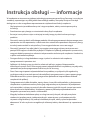 2
2
-
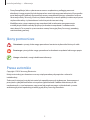 3
3
-
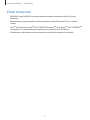 4
4
-
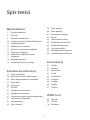 5
5
-
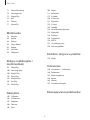 6
6
-
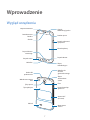 7
7
-
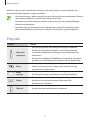 8
8
-
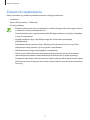 9
9
-
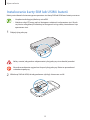 10
10
-
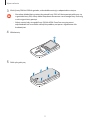 11
11
-
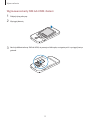 12
12
-
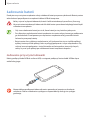 13
13
-
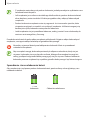 14
14
-
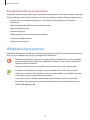 15
15
-
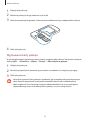 16
16
-
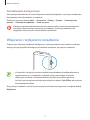 17
17
-
 18
18
-
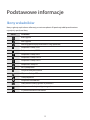 19
19
-
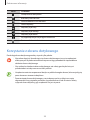 20
20
-
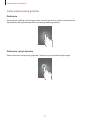 21
21
-
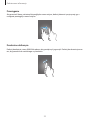 22
22
-
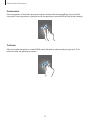 23
23
-
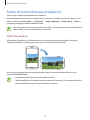 24
24
-
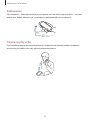 25
25
-
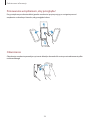 26
26
-
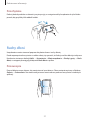 27
27
-
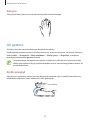 28
28
-
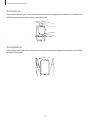 29
29
-
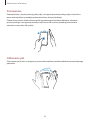 30
30
-
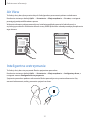 31
31
-
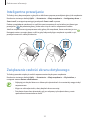 32
32
-
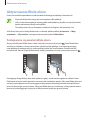 33
33
-
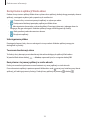 34
34
-
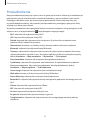 35
35
-
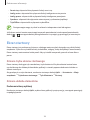 36
36
-
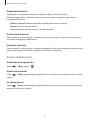 37
37
-
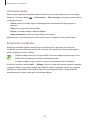 38
38
-
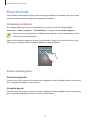 39
39
-
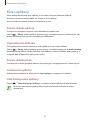 40
40
-
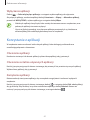 41
41
-
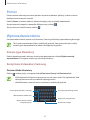 42
42
-
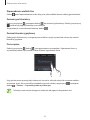 43
43
-
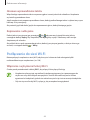 44
44
-
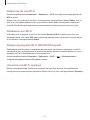 45
45
-
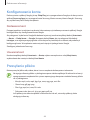 46
46
-
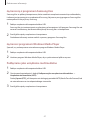 47
47
-
 48
48
-
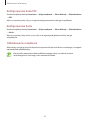 49
49
-
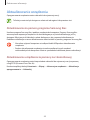 50
50
-
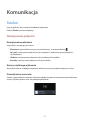 51
51
-
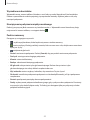 52
52
-
 53
53
-
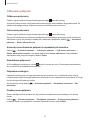 54
54
-
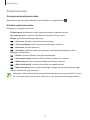 55
55
-
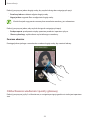 56
56
-
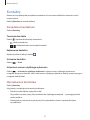 57
57
-
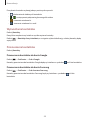 58
58
-
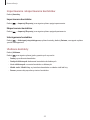 59
59
-
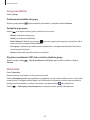 60
60
-
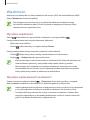 61
61
-
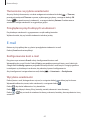 62
62
-
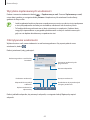 63
63
-
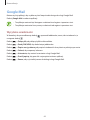 64
64
-
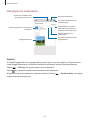 65
65
-
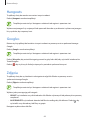 66
66
-
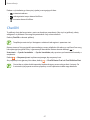 67
67
-
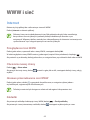 68
68
-
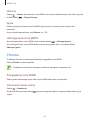 69
69
-
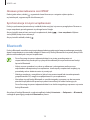 70
70
-
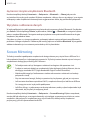 71
71
-
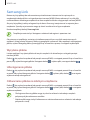 72
72
-
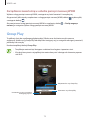 73
73
-
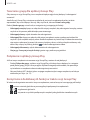 74
74
-
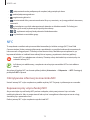 75
75
-
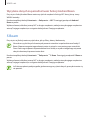 76
76
-
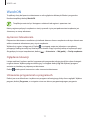 77
77
-
 78
78
-
 79
79
-
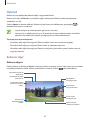 80
80
-
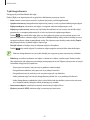 81
81
-
 82
82
-
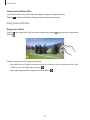 83
83
-
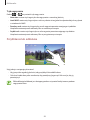 84
84
-
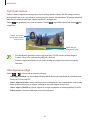 85
85
-
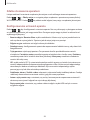 86
86
-
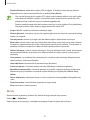 87
87
-
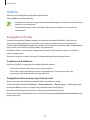 88
88
-
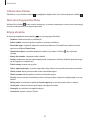 89
89
-
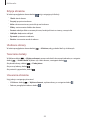 90
90
-
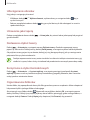 91
91
-
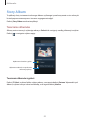 92
92
-
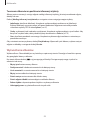 93
93
-
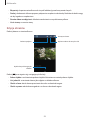 94
94
-
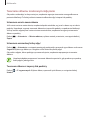 95
95
-
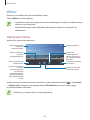 96
96
-
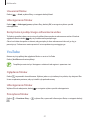 97
97
-
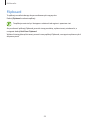 98
98
-
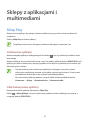 99
99
-
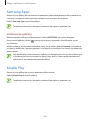 100
100
-
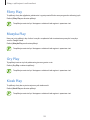 101
101
-
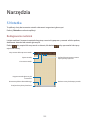 102
102
-
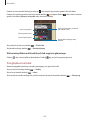 103
103
-
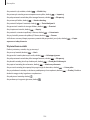 104
104
-
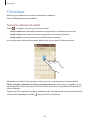 105
105
-
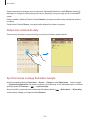 106
106
-
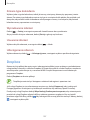 107
107
-
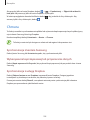 108
108
-
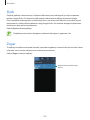 109
109
-
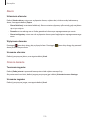 110
110
-
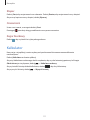 111
111
-
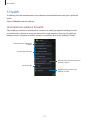 112
112
-
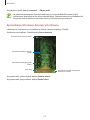 113
113
-
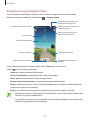 114
114
-
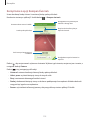 115
115
-
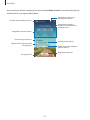 116
116
-
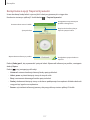 117
117
-
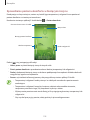 118
118
-
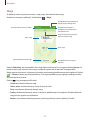 119
119
-
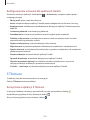 120
120
-
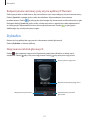 121
121
-
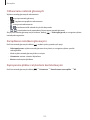 122
122
-
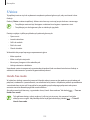 123
123
-
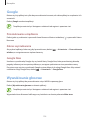 124
124
-
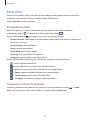 125
125
-
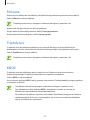 126
126
-
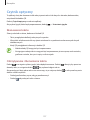 127
127
-
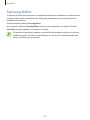 128
128
-
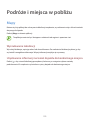 129
129
-
 130
130
-
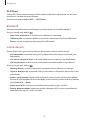 131
131
-
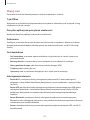 132
132
-
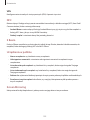 133
133
-
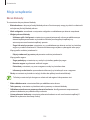 134
134
-
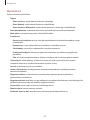 135
135
-
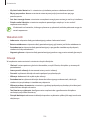 136
136
-
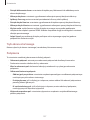 137
137
-
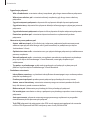 138
138
-
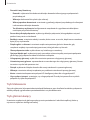 139
139
-
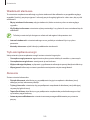 140
140
-
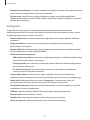 141
141
-
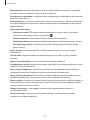 142
142
-
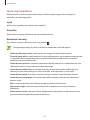 143
143
-
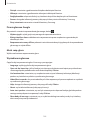 144
144
-
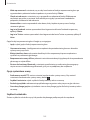 145
145
-
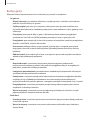 146
146
-
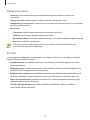 147
147
-
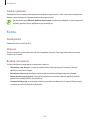 148
148
-
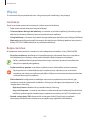 149
149
-
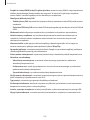 150
150
-
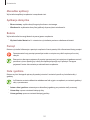 151
151
-
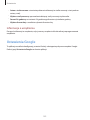 152
152
-
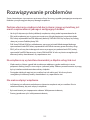 153
153
-
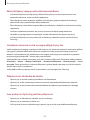 154
154
-
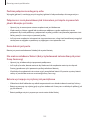 155
155
-
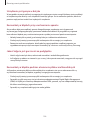 156
156
-
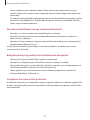 157
157
-
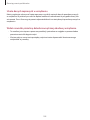 158
158
-
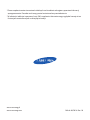 159
159
Samsung GT-I9515 Instrukcja obsługi
- Kategoria
- Smartfony
- Typ
- Instrukcja obsługi